hello大家好,本小节我们来安装一下Postman,好为我们后续的测试工作做准备。
首先,打开Postman的官网Postman API Platform
然后根据同学们自己电脑的操作系统来下载对应的Postman安装包。我这里拿windows来举例。我们点击windows的图标
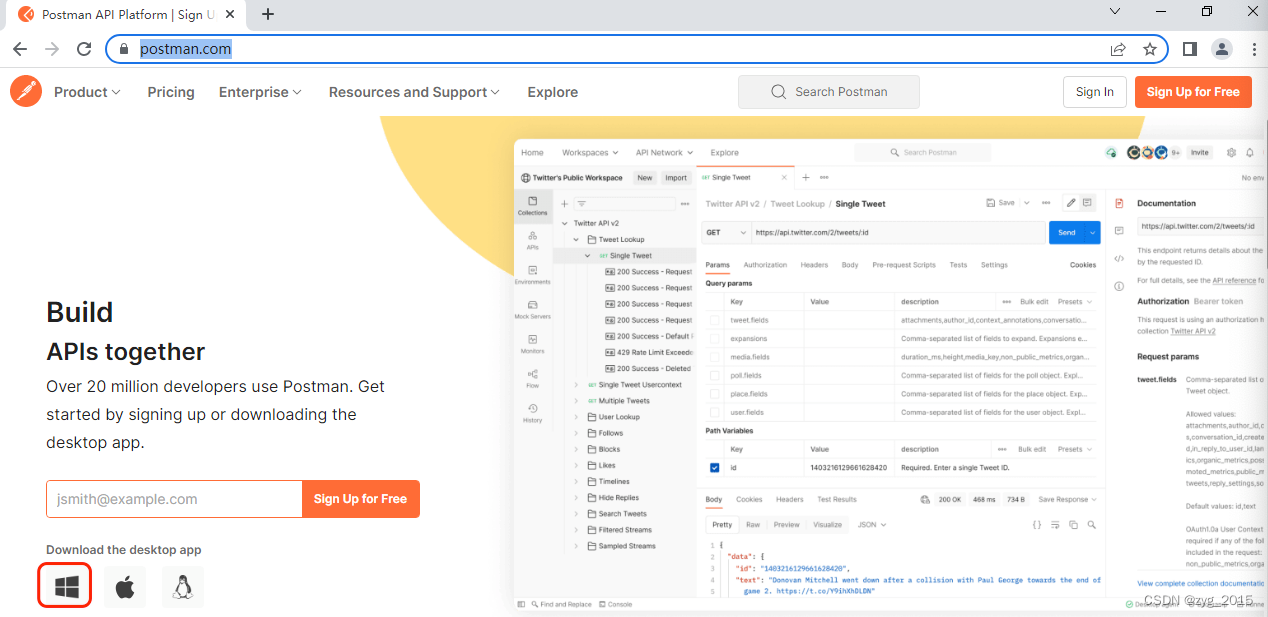
会跳转到下载页面,比如我们的操作系统是windows10 64位的,那页面就会显示windows 64-bit,我们点击它来下载Postman

因为Postman的版本也会更新,同学们下载的版本跟我现在下载的版本可能会有出入,导致一些页面或者操作不一致。大家根据实际情况来安装即可,不会差的太多。
下载好以后,我们打开Postman。这里需要先切换到Workspace。我们点击Switch to a Workspace

随后弹出需要注册和登录的弹框,如果没有注册过,我们就去注册一个账号。
我们为什么需要一个账号呢?账号可以同步我们调用接口的信息,相当于远程存了一份数据,这样我们在公司和家里的电脑上都可以看到同样的数据,方便我们操作。
我们点击Create Account

使用浏览器打开

浏览器就跳转到了注册页面,我们输入邮箱,用户名和密码,点击Create free account即可
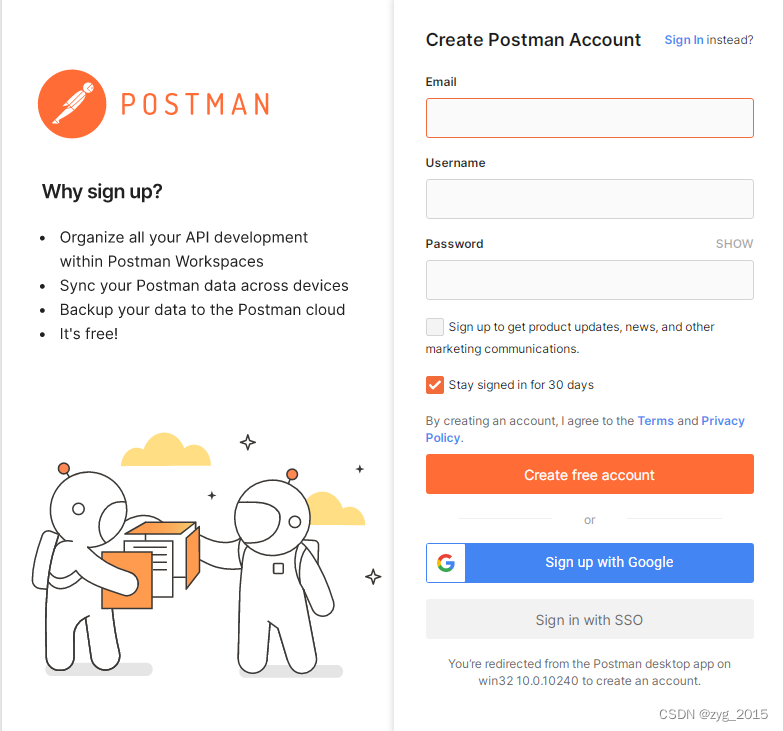
注册好以后浏览器会提示让你跳转至Postman,点击打开Postman
我们再输入名字和角色(随便选),点击Continue
第二步选择Continue without team
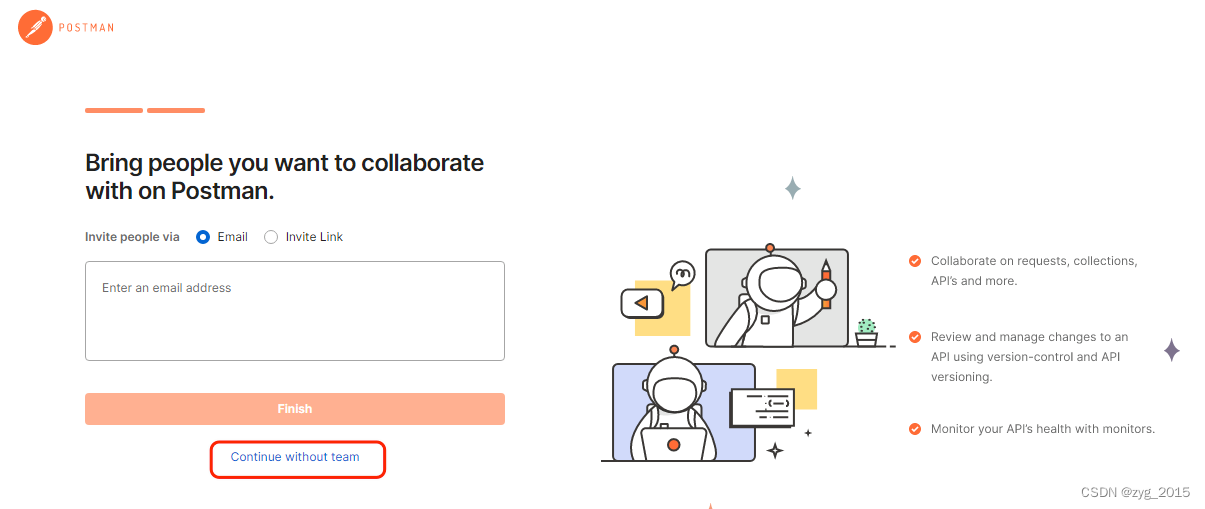
这样,就进入Postman的主页面了,我们的Postman也就安装完成了。
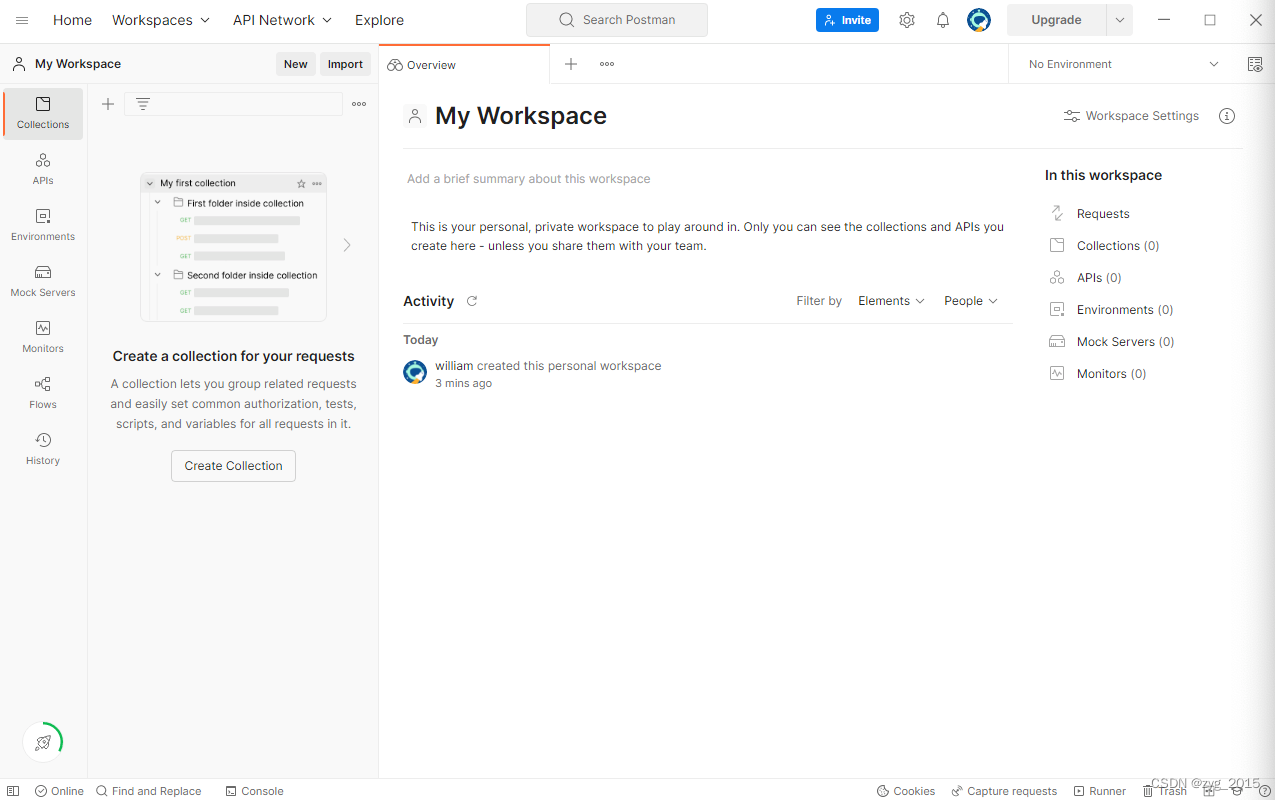























 9446
9446











 被折叠的 条评论
为什么被折叠?
被折叠的 条评论
为什么被折叠?










